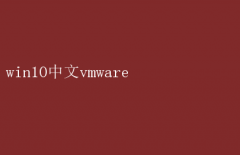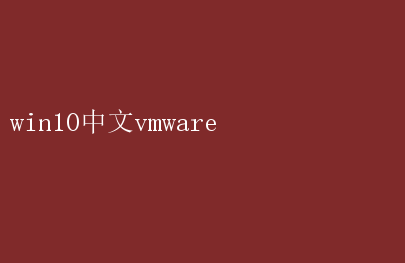
Windows 10,作为微软推出的广受欢迎的操作系统,其强大的功能与广泛的兼容性为用户带来了前所未有的使用体验
而VMware,这一虚拟化技术的佼佼者,更是以其卓越的虚拟化解决方案,让在Windows 10中文环境下运行多个虚拟机成为了可能,极大地拓展了个人与企业的计算边界
本文将深入探讨在Win10中文环境下使用VMware的优势、安装配置步骤、实际应用场景以及可能面临的挑战与解决方案,带领读者踏上一场重塑计算边界的虚拟化之旅
一、VMware在Win10中文环境下的独特优势 1. 无缝集成与高效管理 VMware Workstation或VMware Fusion(针对Mac用户)等旗舰产品,专为Windows平台设计,能够无缝集成到Win10中文环境中
通过直观的图形用户界面,用户可以轻松创建、配置和管理多个虚拟机,无论是Linux、旧版Windows还是其他操作系统,都能在同一台Win10电脑上流畅运行
这种高效的管理能力,极大地简化了多系统切换的复杂性,提升了工作效率
2. 强大的兼容性与隔离性 VMware利用虚拟化技术,在物理硬件与操作系统之间创建了一层抽象层,使得不同的虚拟机可以运行在同一台物理机上,且彼此隔离
这种设计不仅保证了操作系统的兼容性,还增强了安全性,即使一个虚拟机内的应用出现问题,也不会影响到宿主系统或其他虚拟机,为开发者、测试人员及安全研究人员提供了理想的实验环境
3. 灵活的资源分配与优化 VMware允许用户根据需求灵活分配CPU、内存、硬盘等资源给每个虚拟机,确保关键任务获得足够的系统资源,同时避免资源浪费
此外,VMware还提供了虚拟化硬件加速功能,如DirectX和OpenGL加速,使得图形密集型应用也能在虚拟机中高效运行,满足设计、游戏测试等专业需求
4. 便捷的网络配置与共享 VMware提供了丰富的网络配置选项,包括桥接、NAT、仅主机等模式,方便用户根据实际需求设置虚拟机的网络连接方式
同时,通过共享文件夹功能,用户可以在宿主机与虚拟机之间轻松传输文件,进一步促进了工作流程的顺畅
二、安装与配置VMware的步骤指南 1. 下载安装包 访问VMware官方网站,根据操作系统类型(32位或64位)下载适用于Windows 10的VMware Workstation安装包
确保下载的是最新版本,以获得最佳兼容性和性能
2. 安装VMware Workstation 双击安装包,按照向导提示完成安装过程
期间可能需要输入序列号以激活软件
安装完成后,重启计算机以确保所有组件正确加载
3. 创建虚拟机 打开VMware Workstation,点击“新建虚拟机”,根据向导选择“典型”或“自定义”安装类型
接着,选择操作系统类型和版本,为虚拟机分配CPU、内存和硬盘空间
在配置硬盘时,可以选择创建新虚拟硬盘或使用现有硬盘文件
4. 安装操作系统 完成虚拟机配置后,点击“开启此虚拟机”
此时,VMware将模拟开机过程,用户需通过虚拟机界面安装所选操作系统
安装步骤与在物理机上安装无异,但需注意选择正确的安装介质(如ISO镜像文件)
5. 安装VMware Tools 虚拟机操作系统安装完成后,建议安装VMware Tools,以增强虚拟机性能,如全屏显示、鼠标无缝切换、时间同步等
VMware Tools通常可通过虚拟机内的“VM”菜单找到并安装
三、VMware在Win10中文环境下的实际应用 1. 软件开发与测试 对于软件开发者而言,VMware提供了一个跨平台的测试环境,无需多台物理机即可测试应用在不同操作系统上的兼容性
同时,通过快照功能,开发者可以快速恢复到之前的系统状态,大大简化了调试过程
2. 教育与培训 教育机构可以利用VMware在Win10上创建多个虚拟机,为学生提供丰富的操作系统学习环境,从DOS到最新的Linux发行版,满足不同课程需求
此外,企业培训部门也可利用此技术模拟真实工作环境,进行安全演练、系统管理等技能培训
3. 数据恢复与安全研究 数据恢复专家和安全研究人员可以在隔离的虚拟机环境中分析恶意软件、尝试数据恢复操作,避免对宿主机造成损害
VMware的克隆和快照功能在此类工作中尤为重要,允许研究人员在安全的环境中进行多次尝试
4. 家庭娱乐与旧软件运行 对于个人用户而言,VMware也是运行旧版软件、游戏或尝试不同操作系统的理想选择
无需担心系统兼容性问题,即可在Win10上享受经典游戏的乐趣或继续使用旧版专业软件
四、面临的挑战与解决方案 尽管VMware在Win10中文环境下提供了强大的虚拟化功能,但用户在使用过程中仍可能遇到一些挑战: - 资源占用:虚拟机运行会占用一定的CPU、内存和硬盘资源,可能影响宿主机的性能
解决方案是合理分配资源,关闭不必要的虚拟机,或升级硬件配置
- 兼容性问题:某些特定硬件或软件可能与虚拟化环境不完全兼容
建议查阅官方文档,寻找兼容性列表或更新补丁
- 网络配置复杂:虚拟机的网络配置相对物理机更为复杂
建议详细阅读VMware的网络配置指南,根据实际需求选择合适的网络模式
结语 总而言之,VMware在Win10中文环境下的应用,不仅极大地扩展了个人与企业的计算边界,还通过高效管理、强大兼容性、灵活资源分配以及便捷的网络配置,为用户带来了前所未有的虚拟化体验
无论是软件开发、教育培训、数据安全研究,还是家庭娱乐,VMware都是不可或缺的强大工具
面对潜在的挑战,通过合理配置资源、查阅官方文档和积极寻求社区支持,用户完全能够克服障碍,充分发挥VMware的潜力,开启一段重塑计算边界的虚拟化之旅